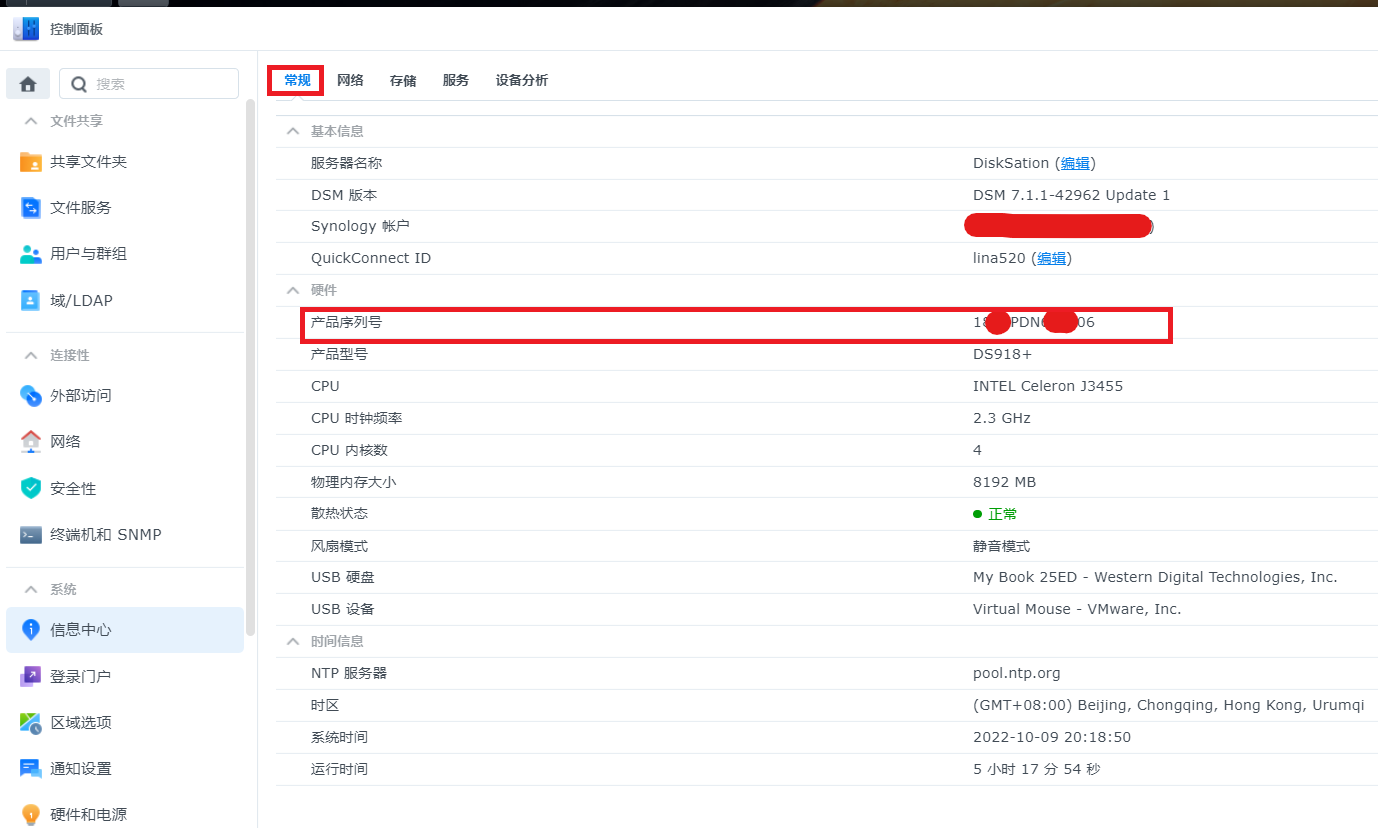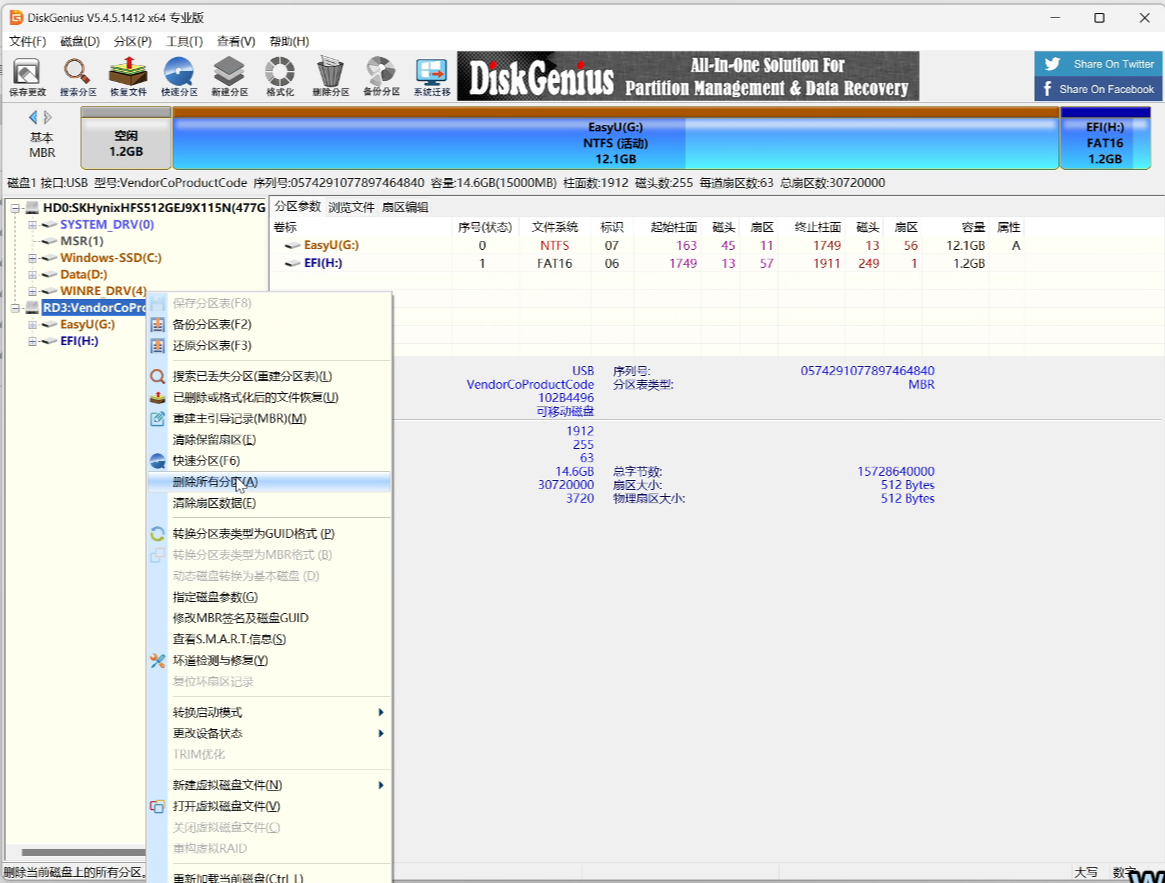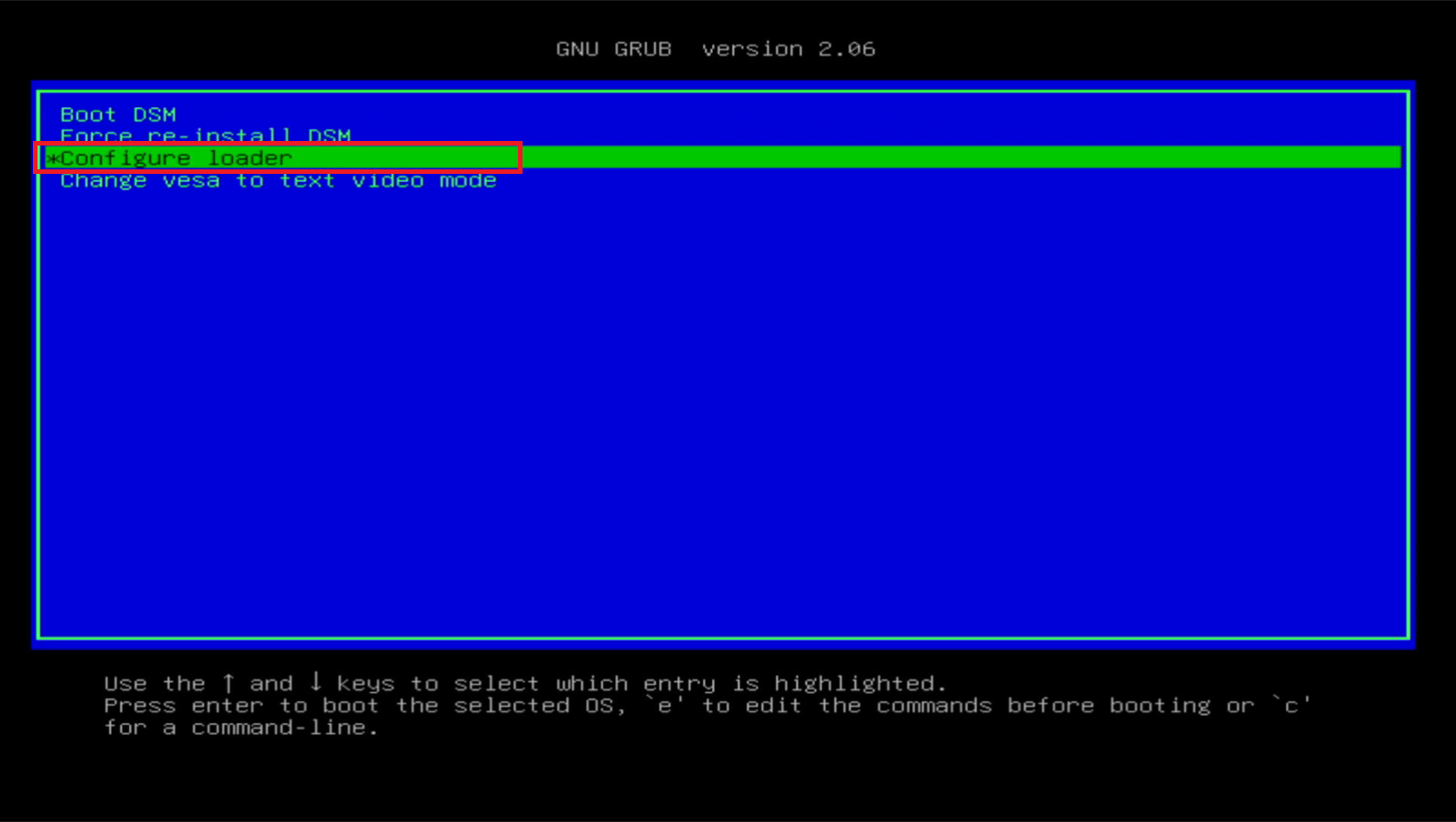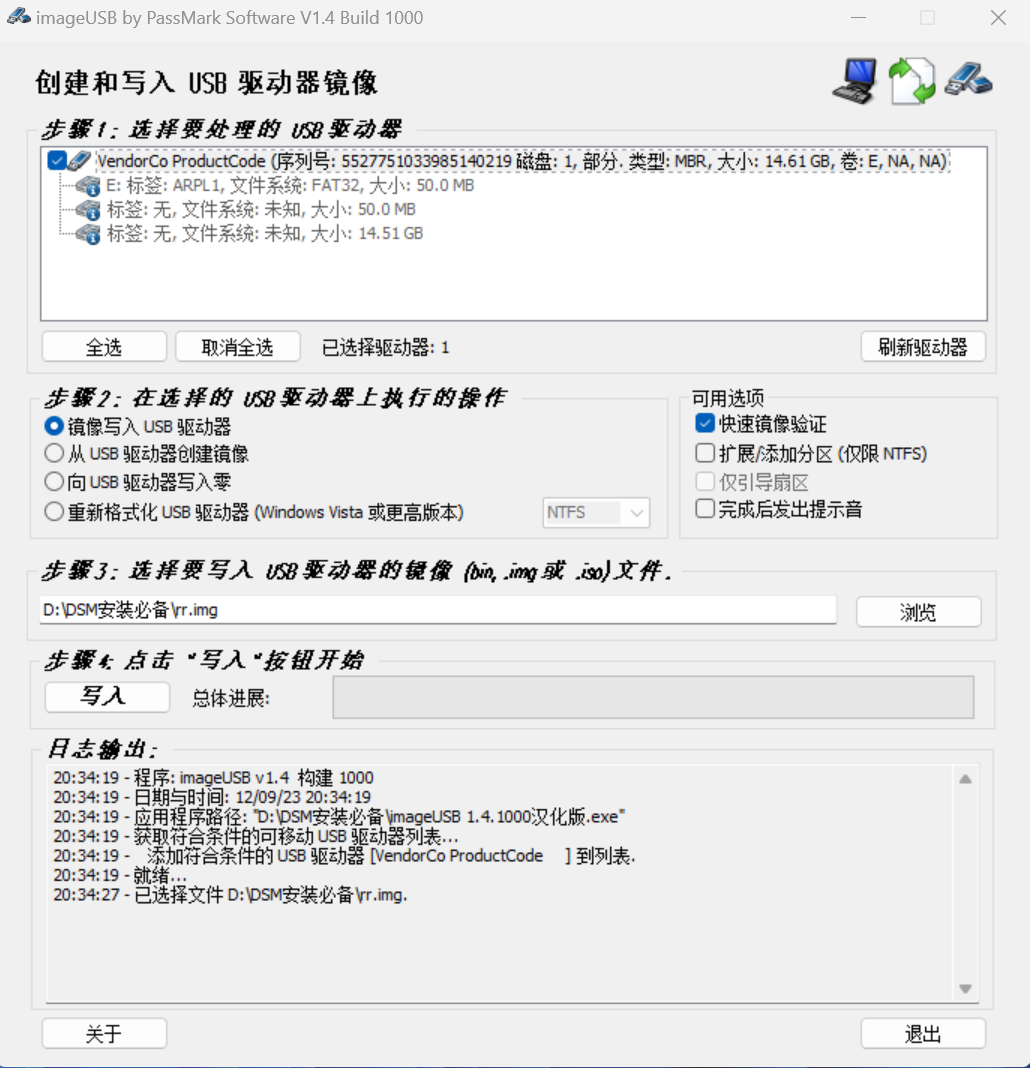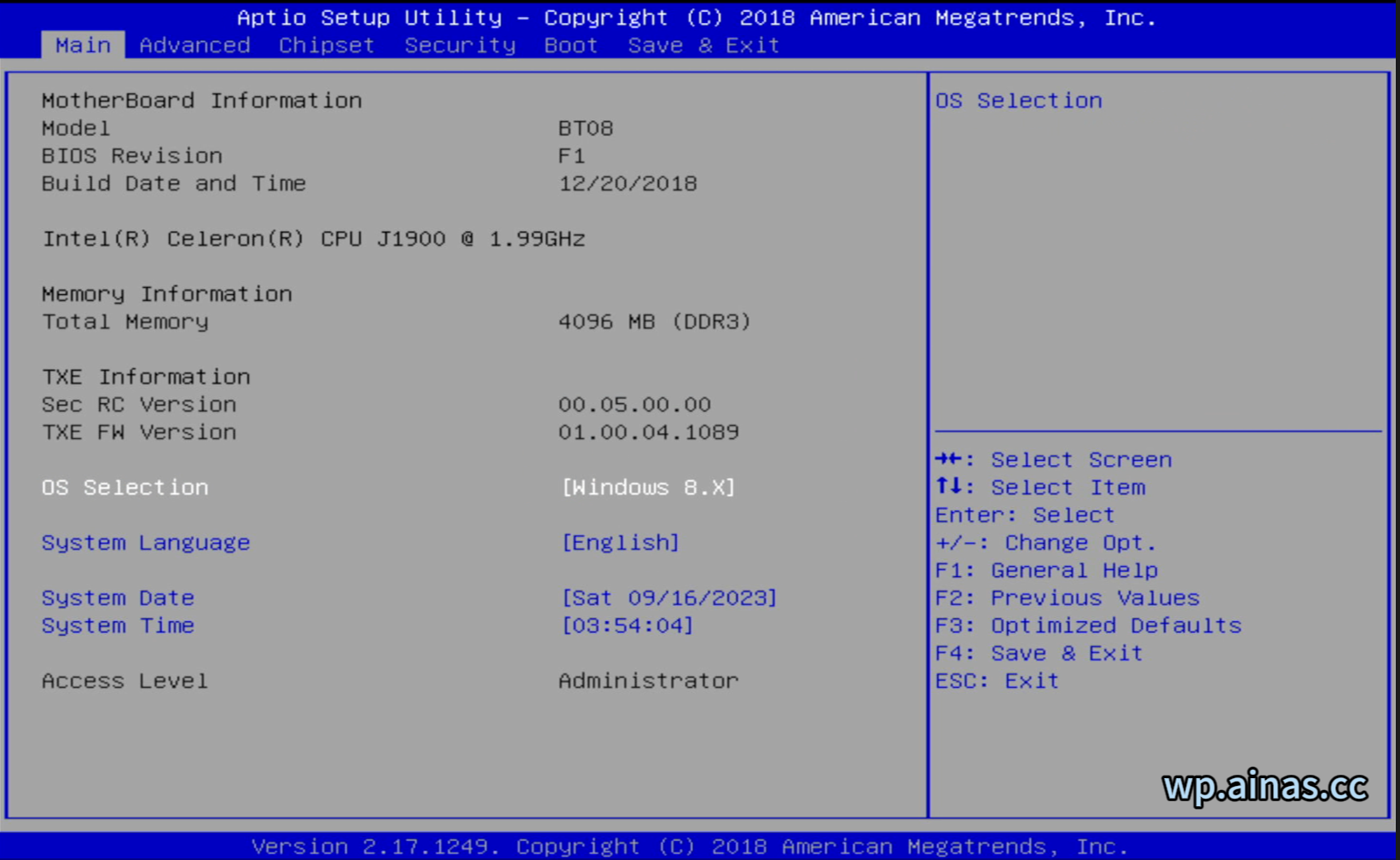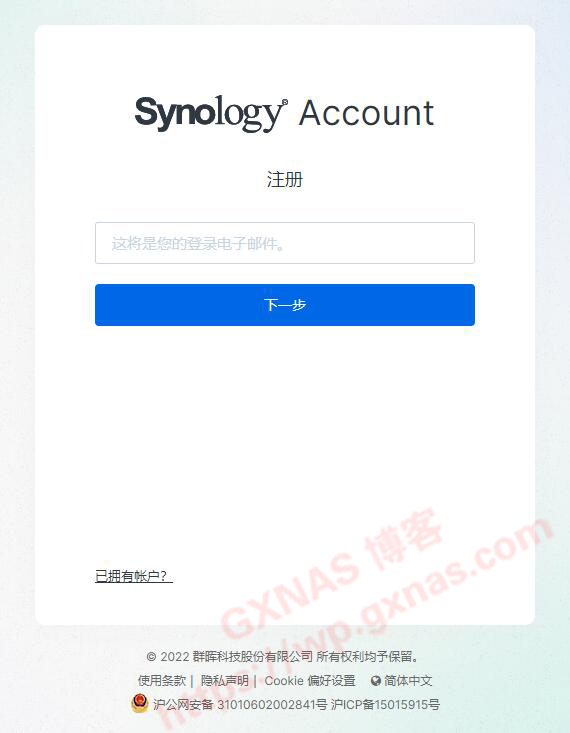黑群晖的玩家,有不少在使用群晖Surveillance Station套件来接入监控摄像头的,官方版默认只能免费接入两路摄像头,超过需要自行购买高额的授权才可以使用,于是在DSM6.X的时代就有了破解版Surveillance Station,能“免费”接入40路摄像头。但是到了DSM7.X的系统下没有了破解版的Surveillance Station套件,只能用免费的两路授权。前不久在群晖官网看到有两个型号“DVA1622”和“DVA3221”都写着含8组免费授权,感觉比默认的两个授权要良心很多了。那么今天就来安装一个看看吧。
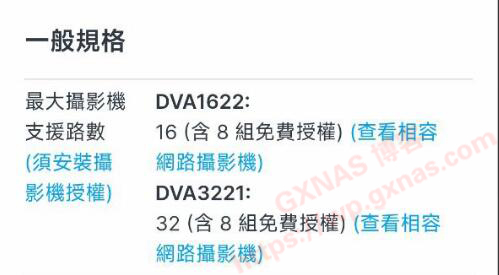
1、本教程采用arpl项目进行编译(如果你不懂arpl是什么,请先移步去学习《史上最简单的黑群晖DSM7.X引导编译方法》,学会了再来看这篇教程):先把机器配置好以后,开机启动直到有IP地址显示出来,在电脑浏览器打开这个IP地址;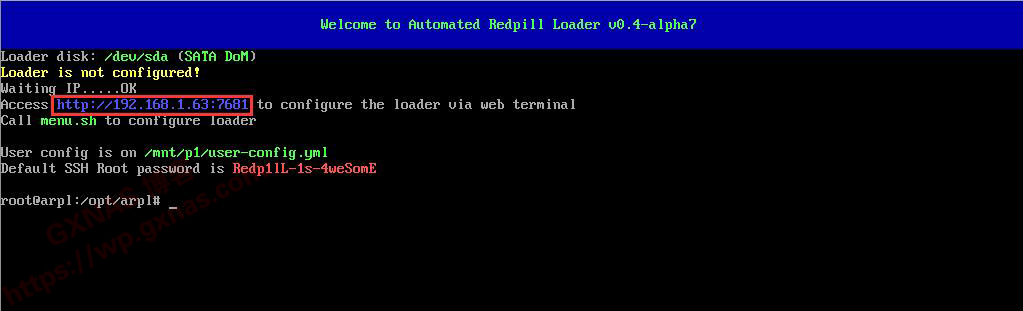
2、在第一行“Choose a model”回车;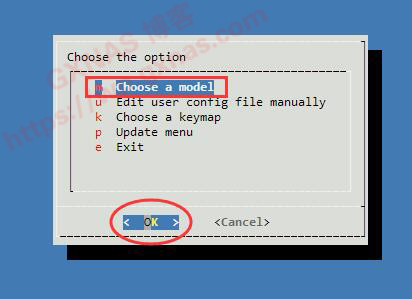
3、按向下键,移动到“DVA3221”处回车;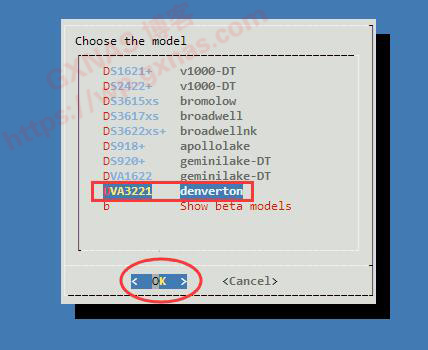
4、在“Choose a Build Number”处回车;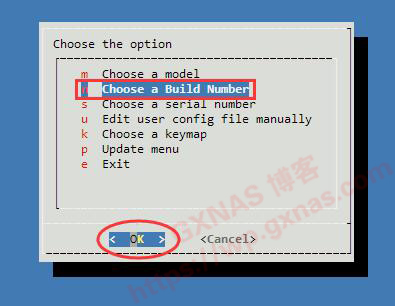
5、选择你想要编译黑群晖的版本,我选择的是最新的7.1.1-42962版本,用方向键选择以后按回车键;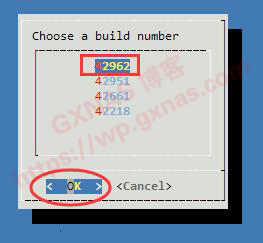
6、在“Choose a serial number”处回车;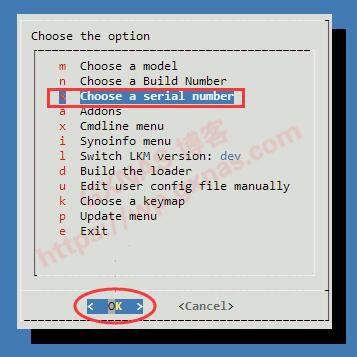
7、选择“Generate a random serial number”回车的话,编译系统会随机生成一个序列号,如果你想使用自定义的序列号,可以选择“Enter a serial number”回车后输入你想要使用的序列号,我这里使用随机生成;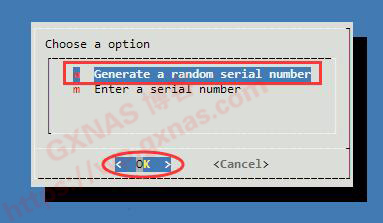
8、在“Build the loader”处回车,开始编译;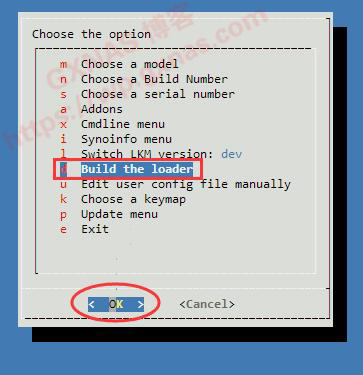
9、编译过程中,界面上会有进度条在跑进度,请耐心等待,等待的时间视你的网络环境而定(如果有科学出国的环境,请把此IP地址放到强制代理名单,可以加快编译速度);
10、当屏幕上显示有“Ready!”的时候,就表示即将完成;
11、编译完成后,会自动跳回到菜单,并且会多出一行菜单“Boot the loder”,在这行菜单上回车;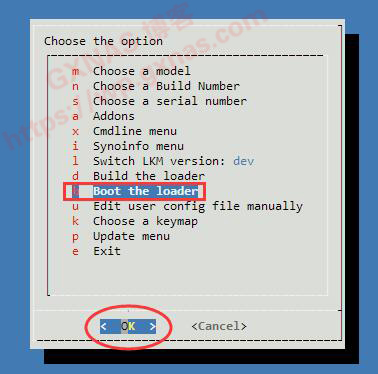
12、编译好的引导就会自动启动,该项目编译出来的引导启动后显示的界面如下,会显示有:系统型号,系统版本,pid,vid,sn,mac等等;
13、在电脑上用群晖助手搜索,可以看到有一台NAS的状态显示为“未安装”,就是这台了(如果搜索不出来有可能是你的电脑防火墙拦截了,请关掉防火墙,实在不行的话去路由器找IP),在显示的IP地址点鼠标右键,安装;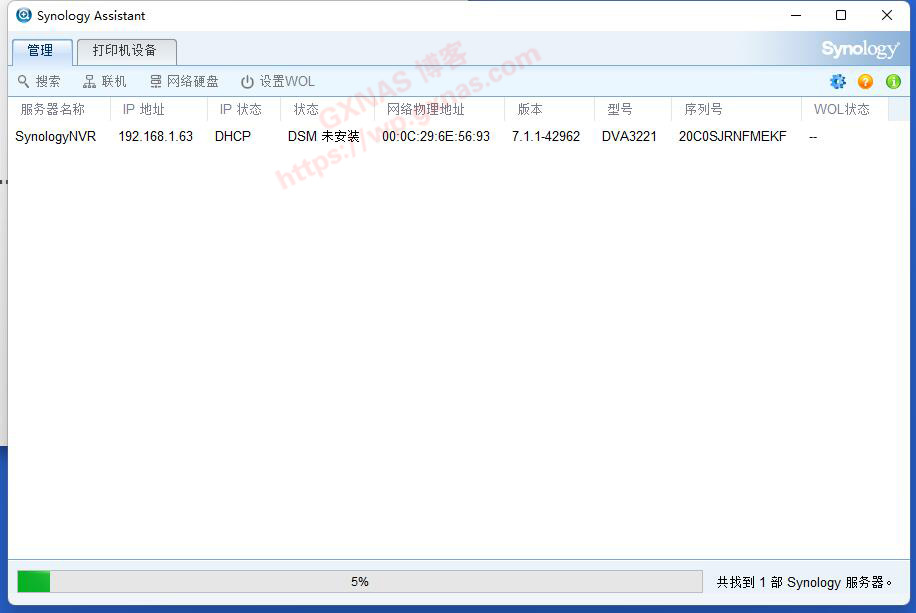
14、在弹出的界面左下角“我已阅读并同意 EULA 条款”处打勾,再点“确定”;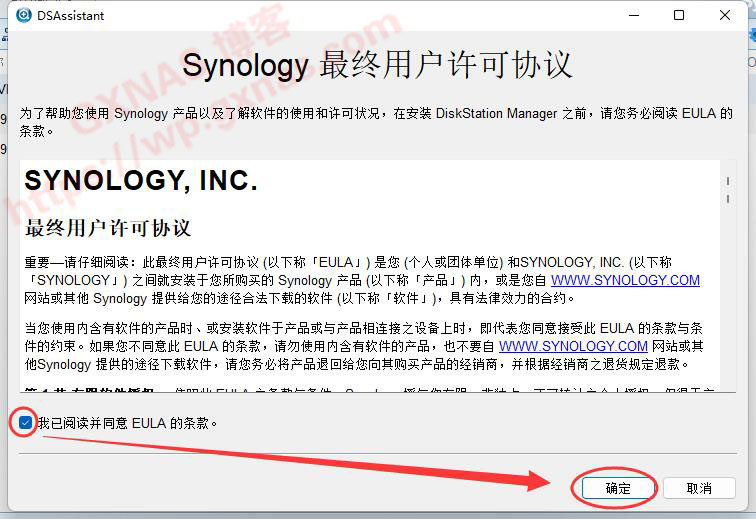
15、安装;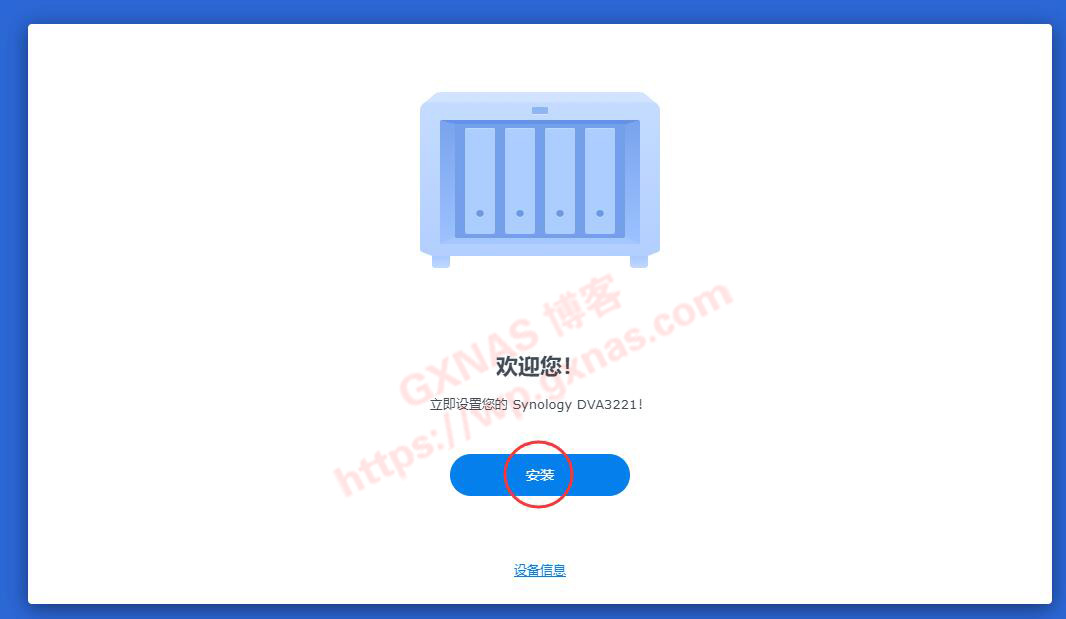
16、选择“从计算机手动上传 .PAT文件”,上传好事先下载的DVA3221_7.1.1-42962的PAT文件,下一步;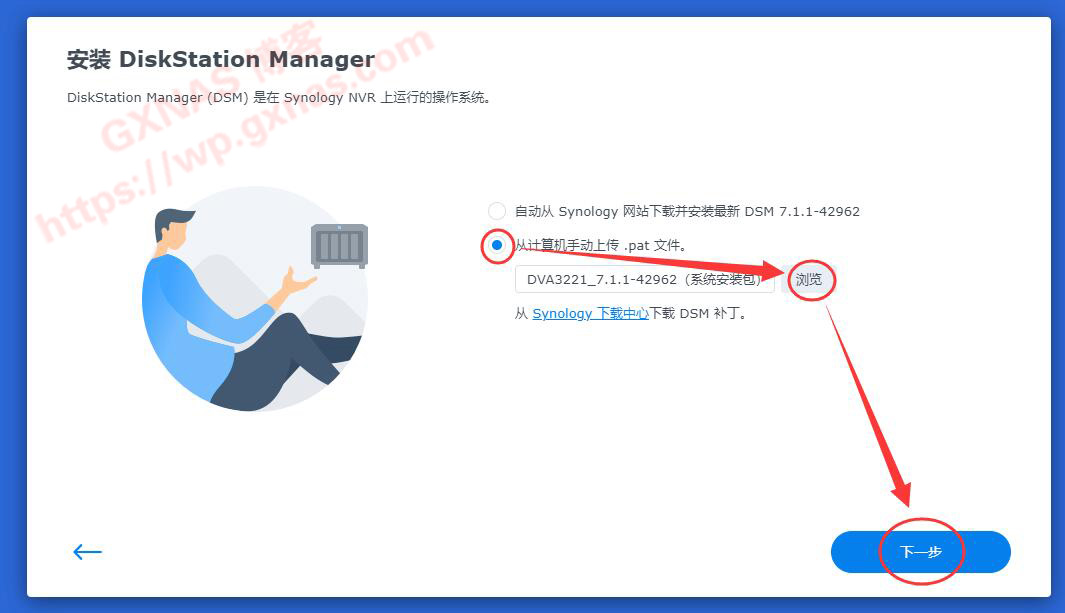
17、安装过程大同小异,具体过程没有什么特别的我就不截图了,安装完成重启后会显示“正在启动内置套件”;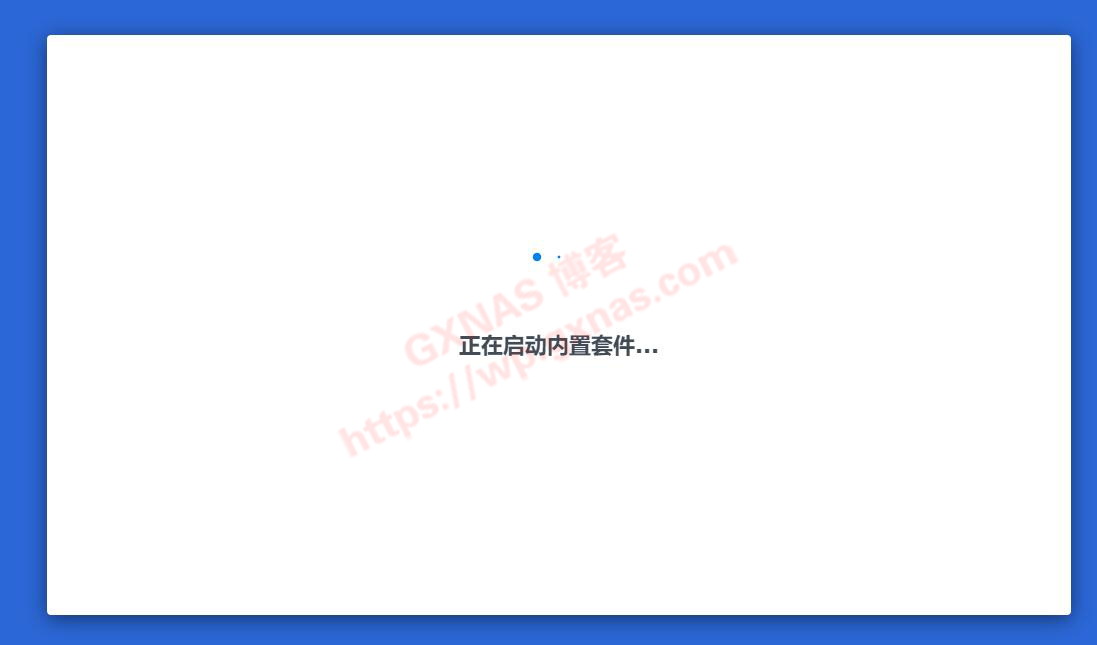
18、点“开始”;
19、设置好设备名称、管理员账号名、管理员登录密码,下一步;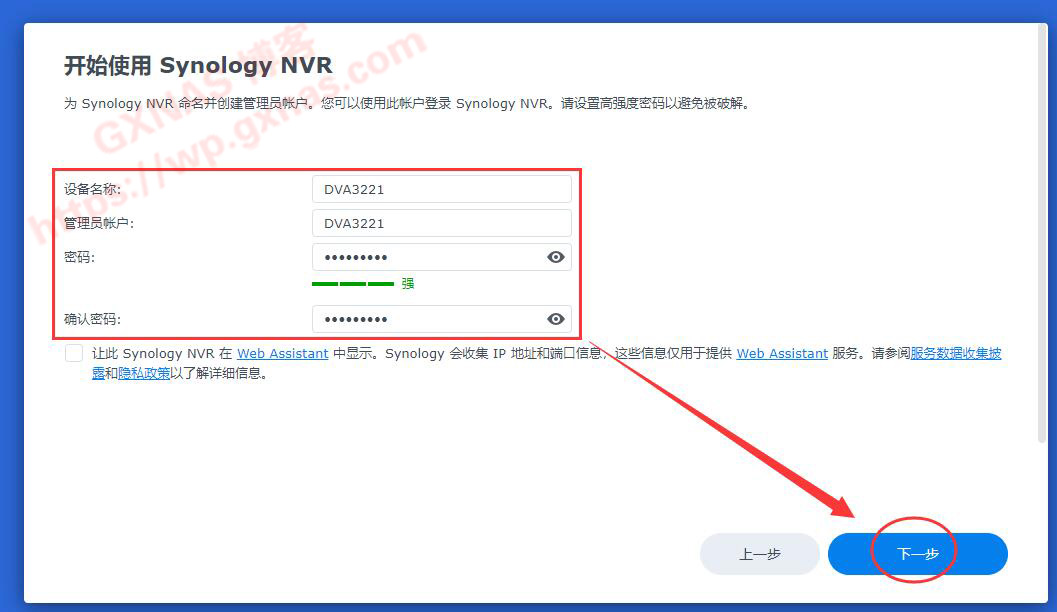
20、选择“当有可用的DSM或者套件更新时通知我,我会手动安装”,下一步;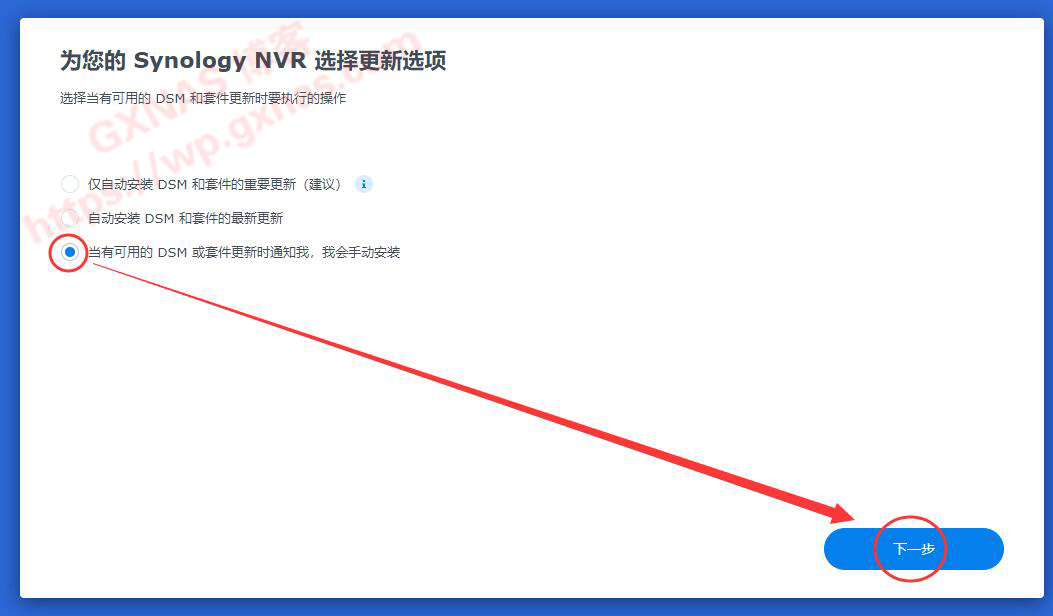
21、跳过;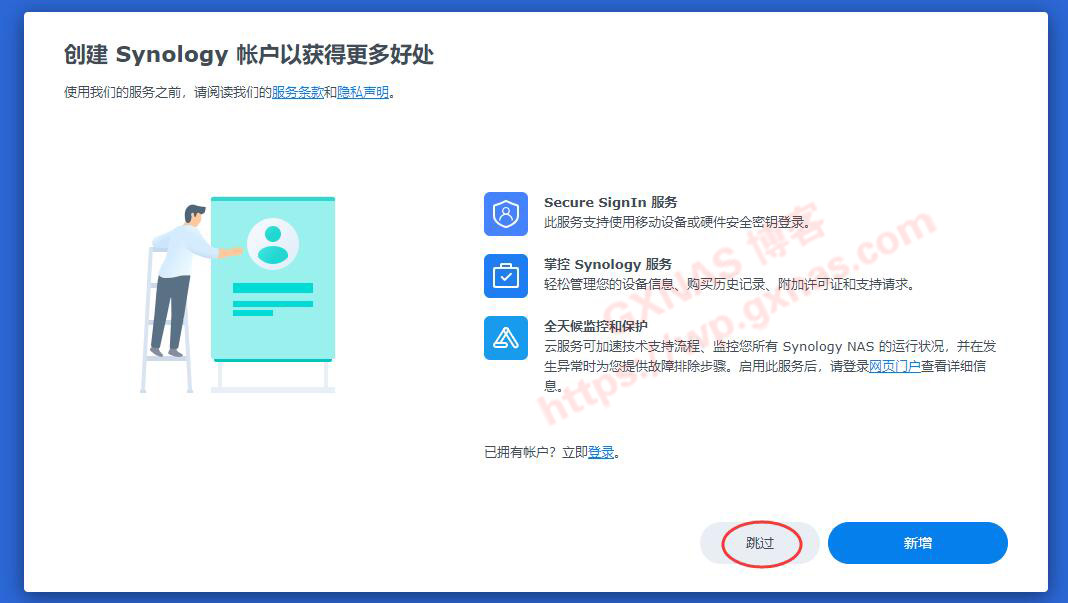
22、不用打勾,直接点“提交”;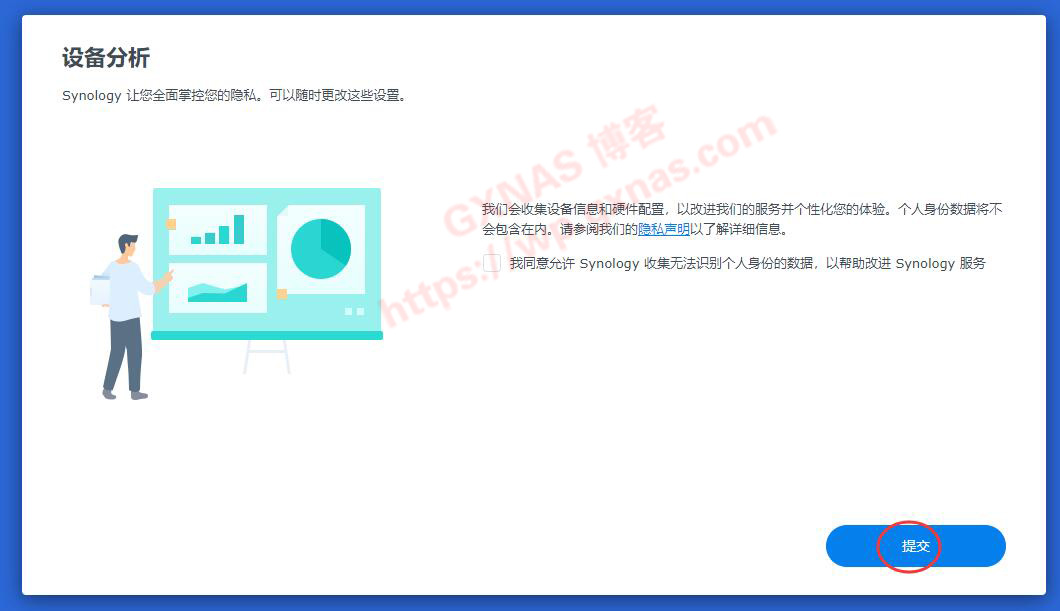
23、系统会自动建立存储空间,需要等一会;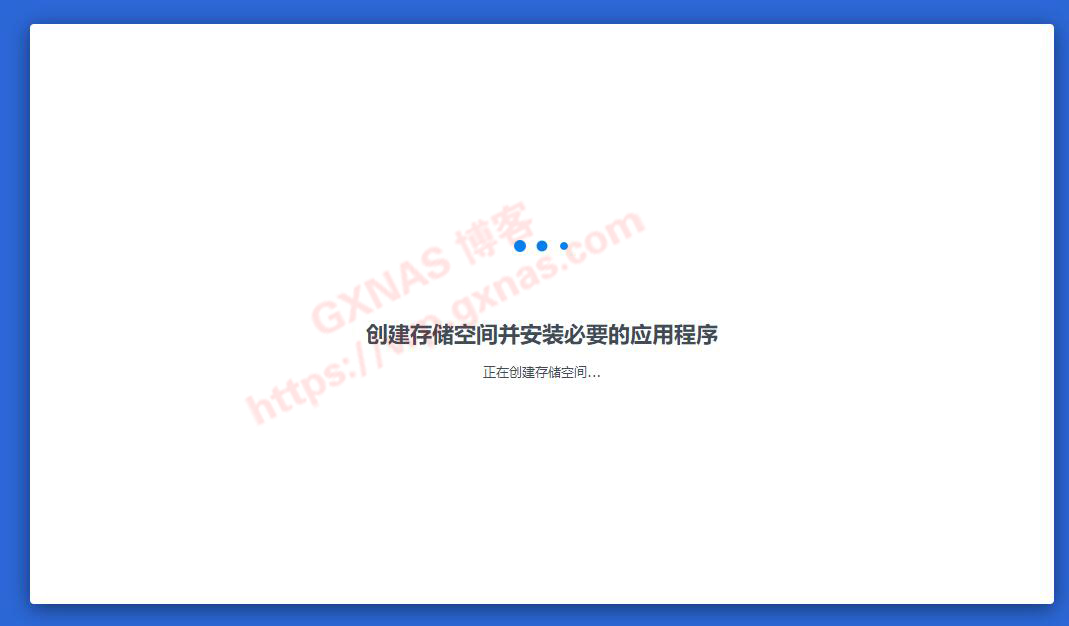
24、重点来了:有一行小字提示“正在安装Surveillance Station”;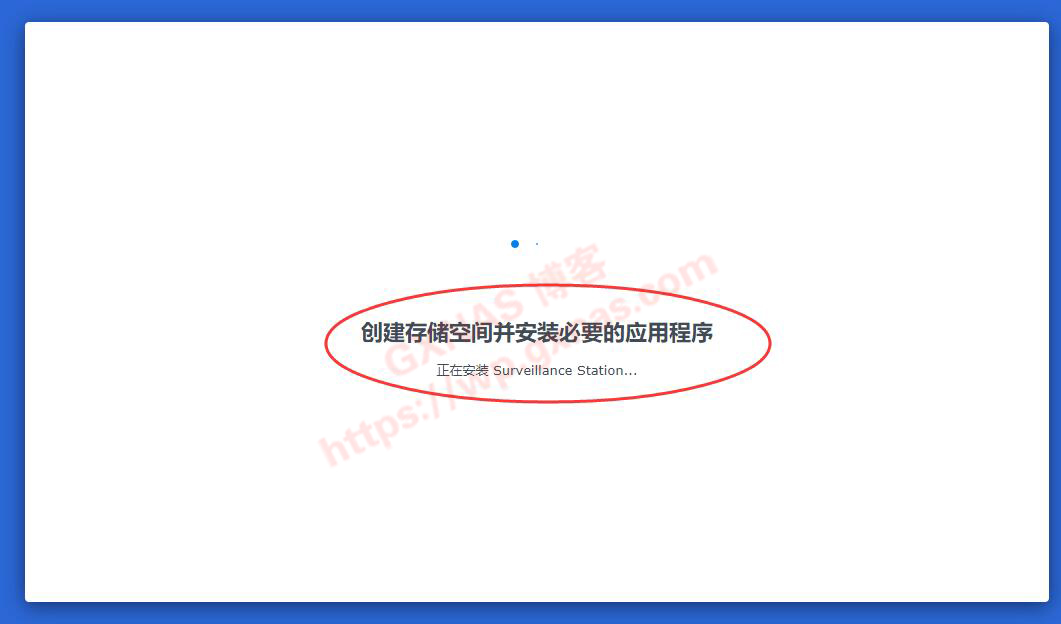
25、这里会提示“DSM已准备就绪,但Surveillance Station应用程序仍在安装中”,要注意看哦,点“登录”;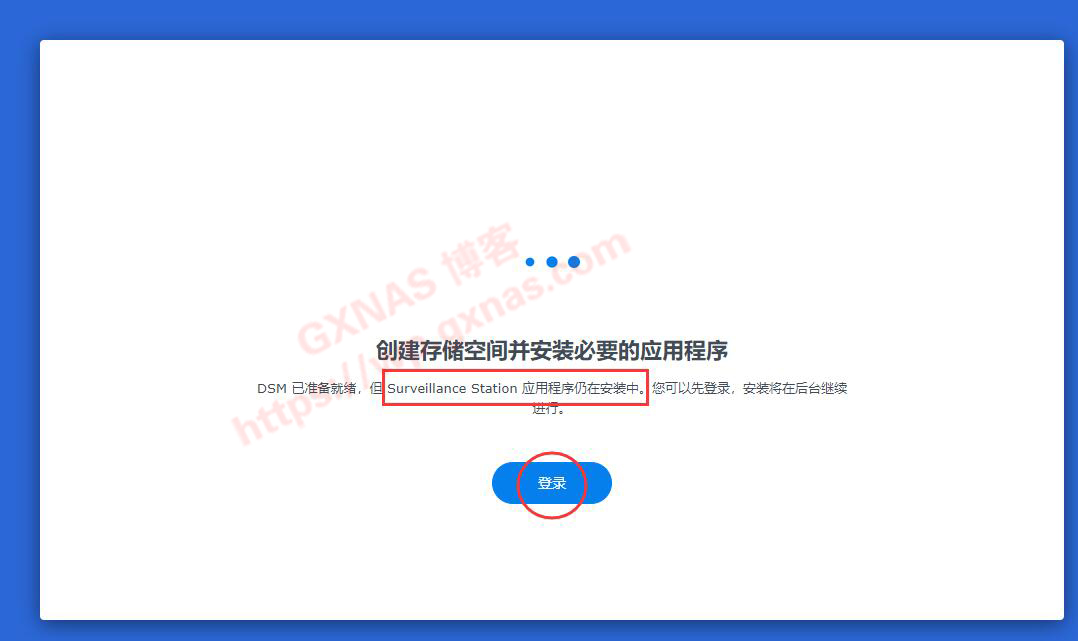
26、进入到群晖的桌面,点一下“套件中心”,在“我已阅读并同意套件中心服务条款”处打勾,确定;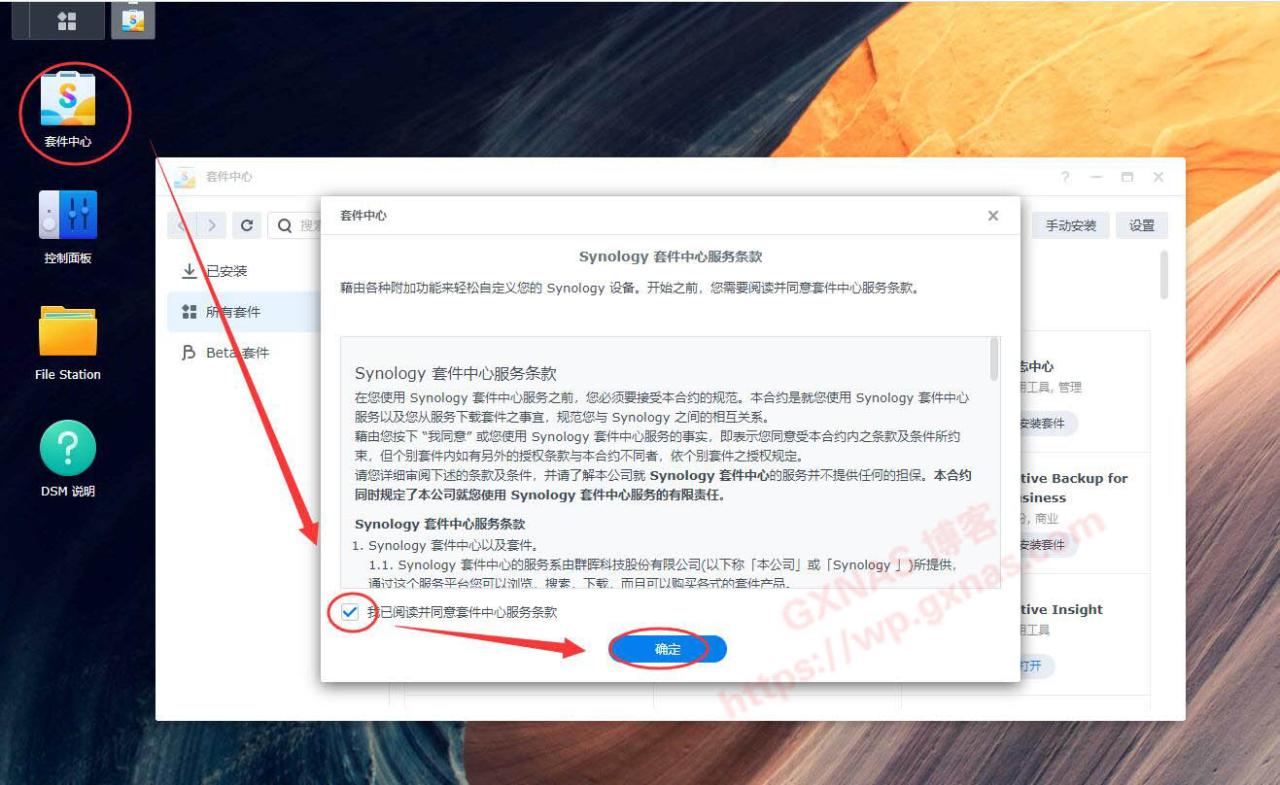
27、点左边“已安装”,能看到系统默认安装的所有套件列表,此时发现Surveillance Station并没有安装好,但是你不要自作聪明的去手动安装套件哦,否则就没有8个免费的授权了;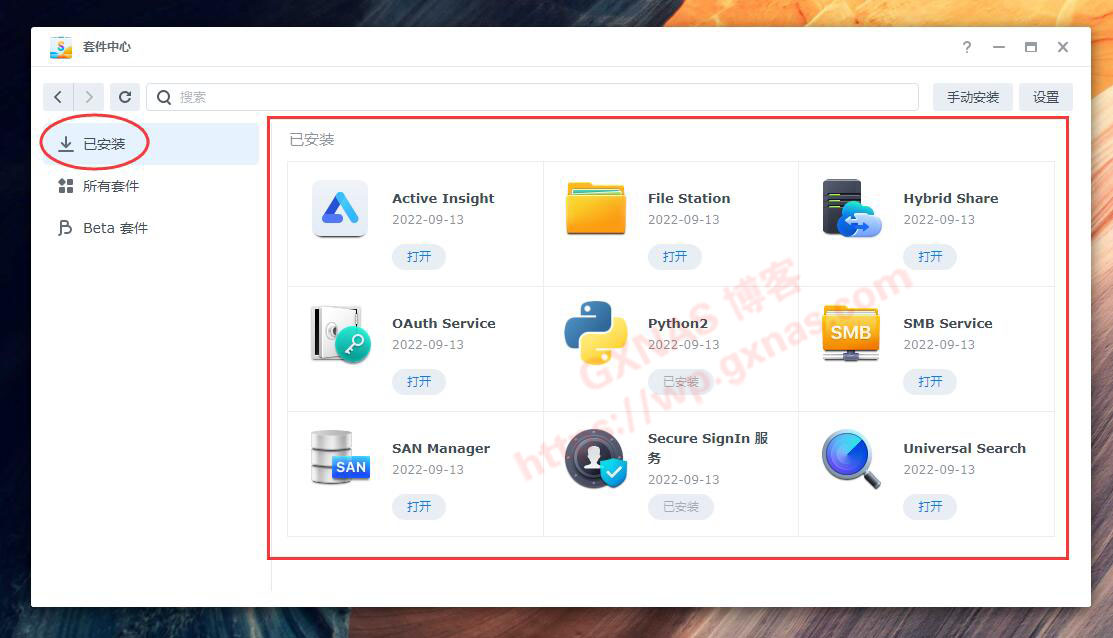
28、只需要耐心等待一会,就看到有提示Surveillance Station在安装中;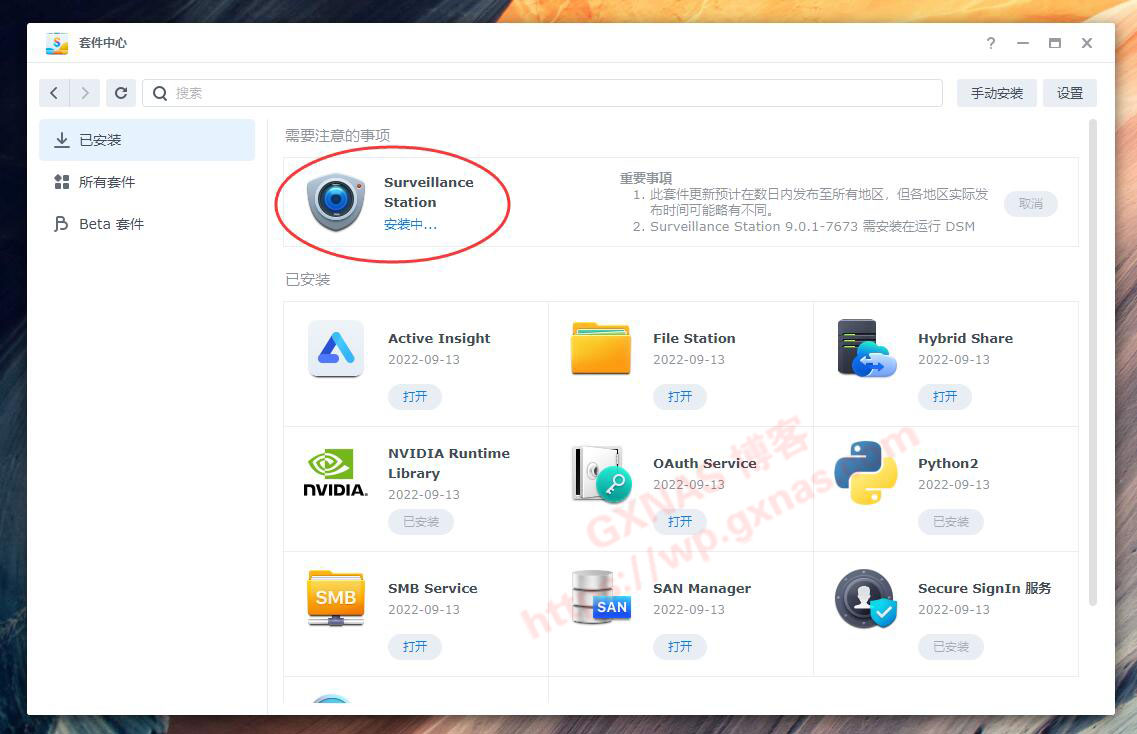
29、等到Surveillance Station套件显示“打开”的时候,就表示该套件已经可以正常使用了,点“打开”;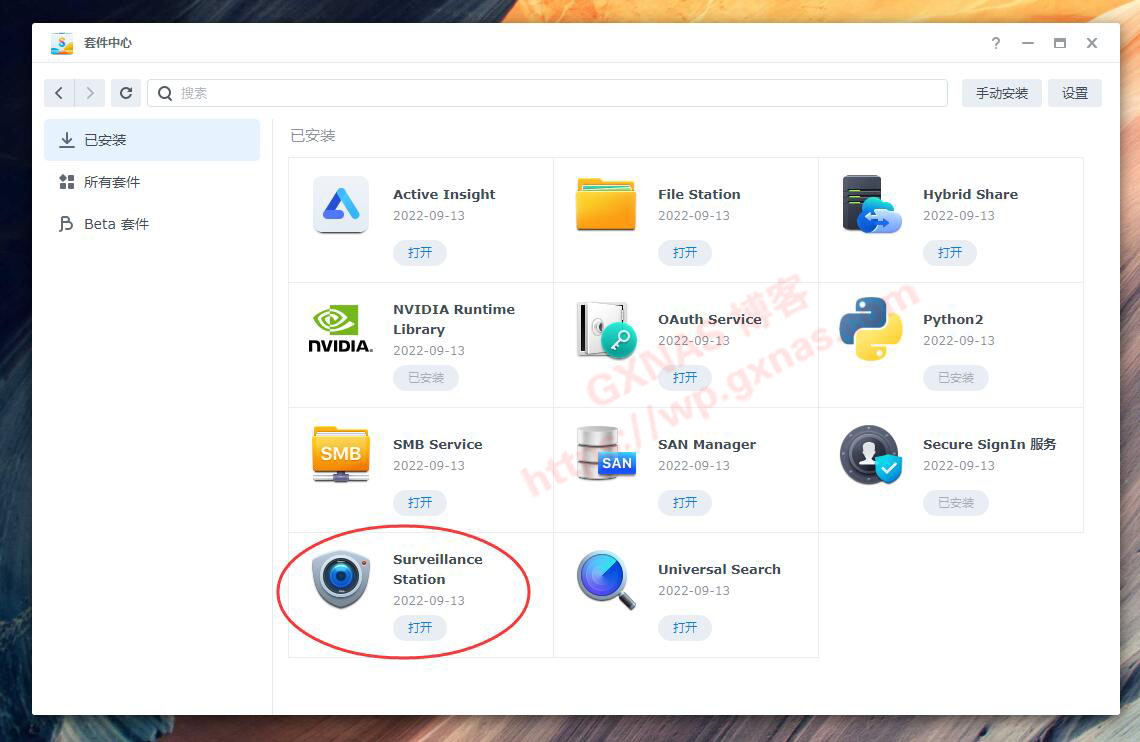
30、进入到Surveillance Station的界面,通过左上角菜单,找到许可证,可以看到预设的许可证数量为8,可以接入8路摄像头;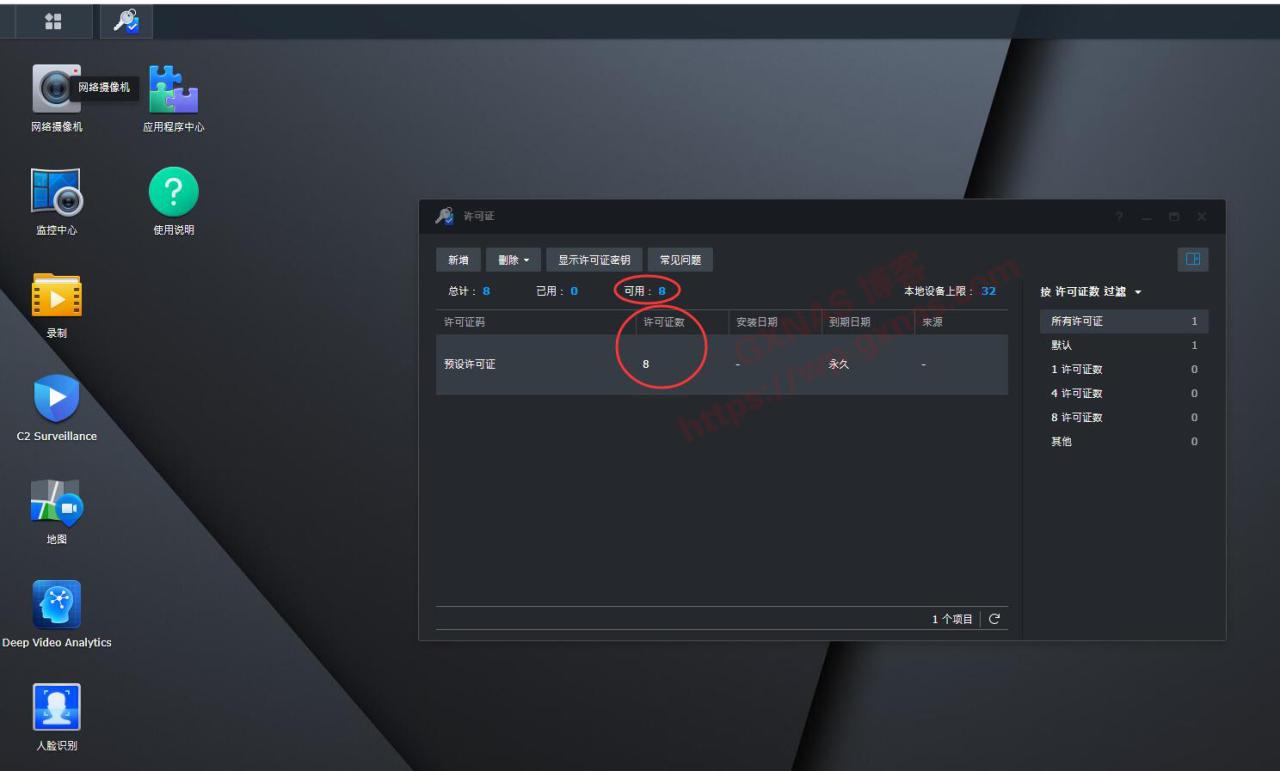
31、好了,安装完成了,对于又想用DSM7.X系统又想接入8路或者8路以内摄像头的黑群晖用户,可以考虑使用这个DVA3221的系统,据说还支持独显解码哦,由于我没有独显,所以你们自己去测试了。